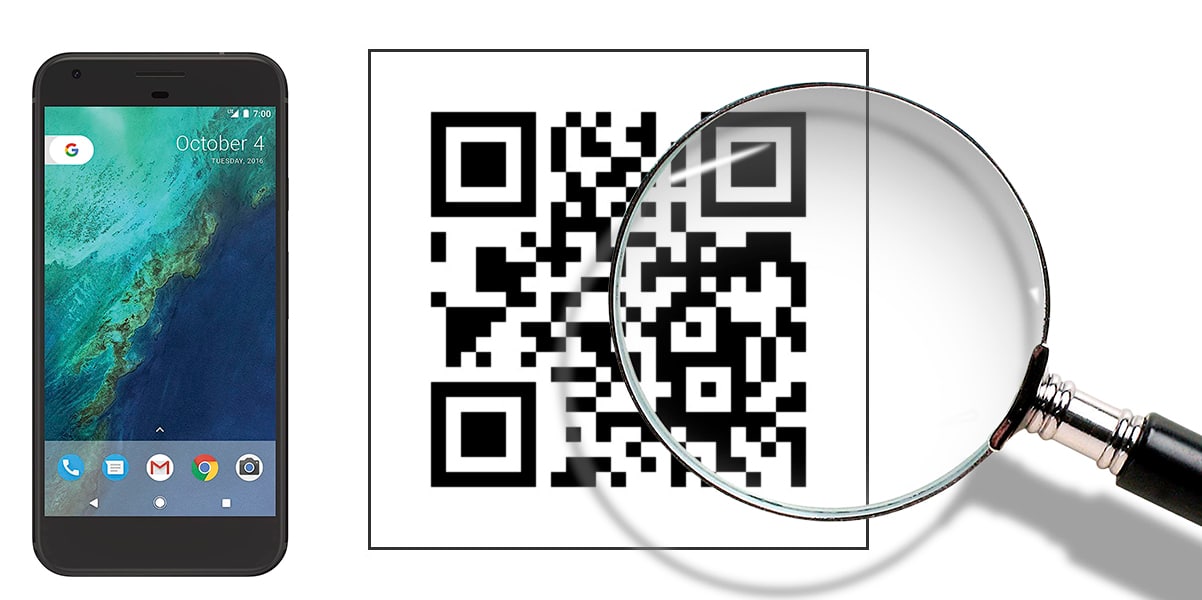
Ang mga QR code ay naging isang perpektong paraan sa mga nakaraang taon higit pang impormasyon, sa pangkalahatan sa pamamagitan ng internet nang hindi kinakailangang magpakita ng URL na walang itinuturo. Upang ma-access ang web na nauugnay sa isang QR code, kailangan lang namin ng isang application at isang koneksyon sa internet.
Kung nais mong malaman kung paano ka makakapag-scan ng mga QR code sa iyong mobile, iPhone man o Android, sa ibaba ay ipinapakita namin sa iyo ang pinakamahusay na mga application para gawin ito. Ngunit, bilang karagdagan, kung bibigyan ka nila ng QR code na may email, ipapakita rin namin sa iyo kung paano mag-scan ng QR code sa parehong Windows at Mac.
Mga QR code hindi lamang link sa isang web page, ngunit, bilang karagdagan, maaari rin silang magsagawa ng mga function tulad ng pagtawag sa isang numero ng telepono, pagbubukas ng email client gamit ang email ng tatanggap, pagkonekta sa isang Wi-Fi network ...
Paano mag-scan ng mga QR code sa iPhone
Walang apps ng third party
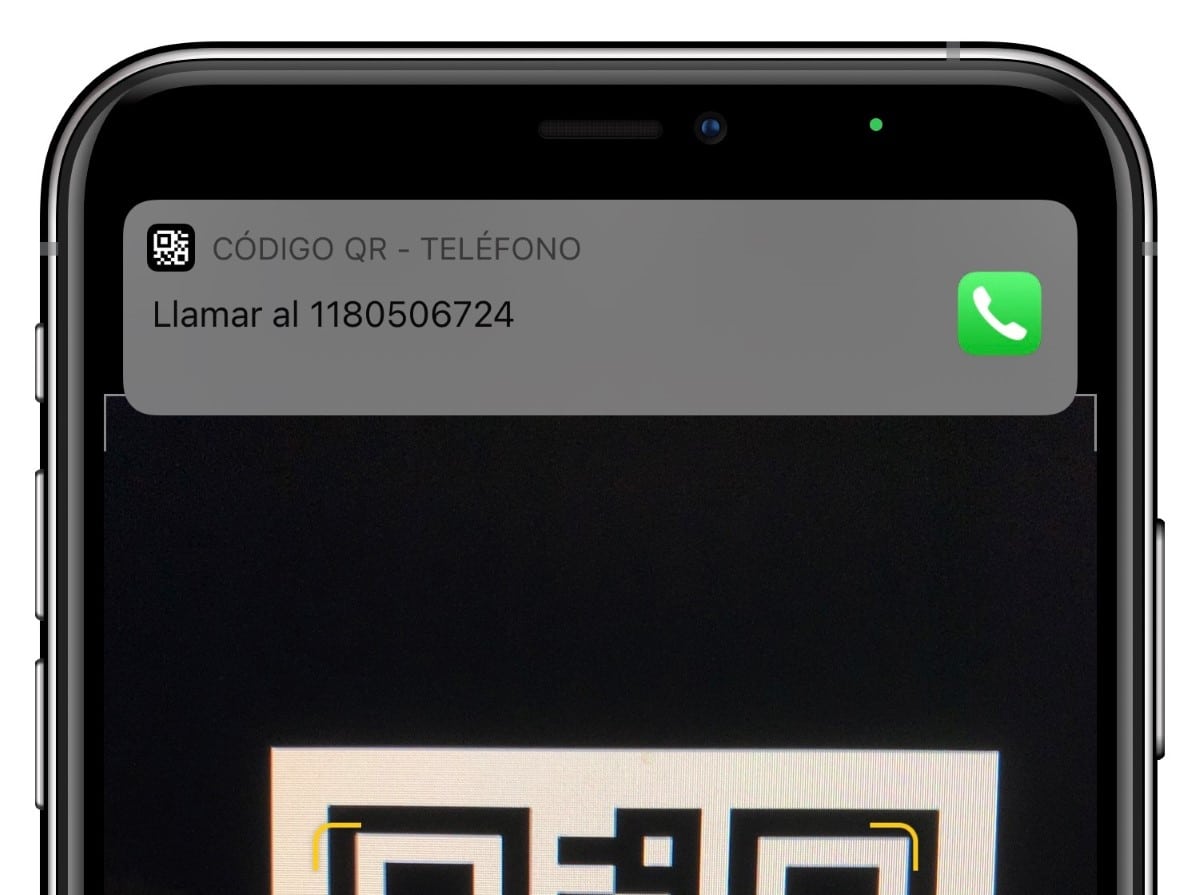
Upang i-scan ang mga QR code sa iPhone, hindi na kailangang mag-install ng anumang app, dahil, natively, pinapayagan ng iOS na makilala ang mga QR code sa pamamagitan ng camera, hangga't dati naming na-activate ang function sa loob ng mga opsyon sa camera.
- Para i-activate ang QR recognition function, dapat tayong pumunta sa setting.
- Sa loob ng Mga Setting, ina-access namin ang opsyon Cámara.
- Sa menu ng Camera, dapat nating i-activate ang kahon I-scan ang mga QR code
Sa kilalanin ang mga QR code Sa pamamagitan ng camera ng aming iPhone o iPad (available ang function na ito sa parehong device), kailangan lang naming gawin ang mga hakbang na ipinapakita ko sa iyo sa ibaba:
- Una sa lahat, dapat buksan ang camera app at ituro ang QR code.
- Kapag nakilala mo na ang QR code, a imbitasyon na buksan ang QR code sa pamamagitan ng browser paunang natukoy.
Widget ng Google Chrome
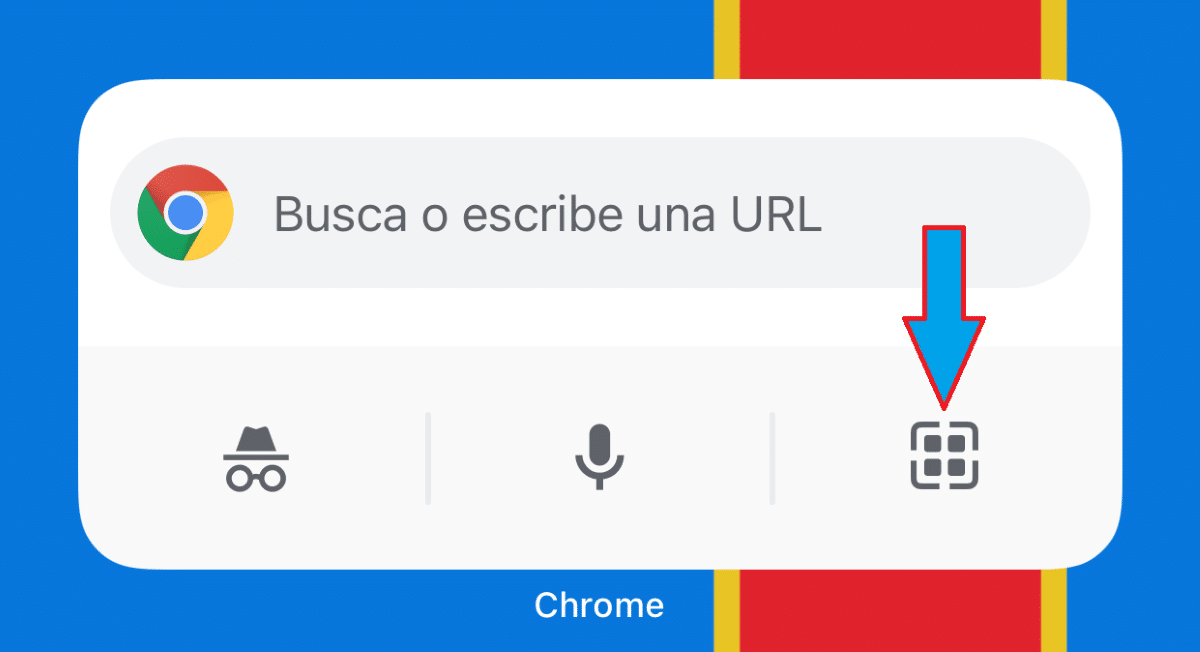
Bagama't ang katutubong paraan na inaalok ng iOS ay perpekto at ang pinakamabilis na mag-scan ng mga QR code sa iPhone, magagawa rin namin gumamit ng mga third-party na application, tulad ng Google Chrome, partikular sa pamamagitan ng magagamit na widget.
Sa makilala ang isang QR code sa pamamagitan ng Chrome widget, dapat naming sundin ang mga hakbang na ipinapakita ko sa iyo sa ibaba:
- Kapag na-install na namin ang Chrome widget sa aming iPhone, mag-click sa pangatlong pagpipilian sa widget, ang nasa kanan ng mikropono upang i-access ang camera mula sa Chrome.
- Susunod, kailangan namin i-scan ang QR code sa pamamagitan ng paglalagay nito sa kahon na nagpapakita sa amin upang makilala ng Chrome ang code at awtomatikong buksan ang kaukulang web page.
QR Code - QR Reader at Scanner
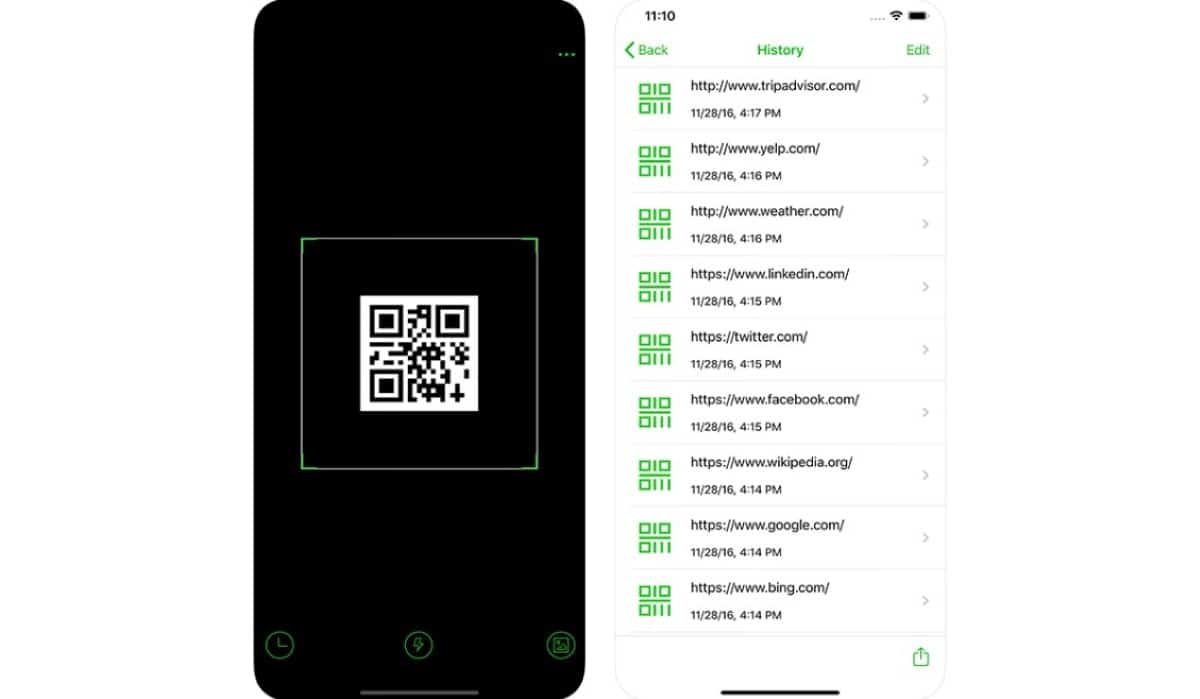
Kung nais mong panatilihin ang isang talaan ng lahat ng QR code na iyong ini-scan, maaari mong gamitin ang QR Code application, isang application na maaari naming i-download nang libre, hindi ito kasama ang mga ad o anumang uri ng in-application na mga pagbili.
Ang app na ito ginagawa lang yan, kilalanin ang mga QR code at mag-imbak ng isang tala kasama ang lahat ng mga na-scan na QR code, isang kasaysayan na maaari nating piliing tanggalin o lahat ng mga tala nang magkasama.
QR at barcode reader
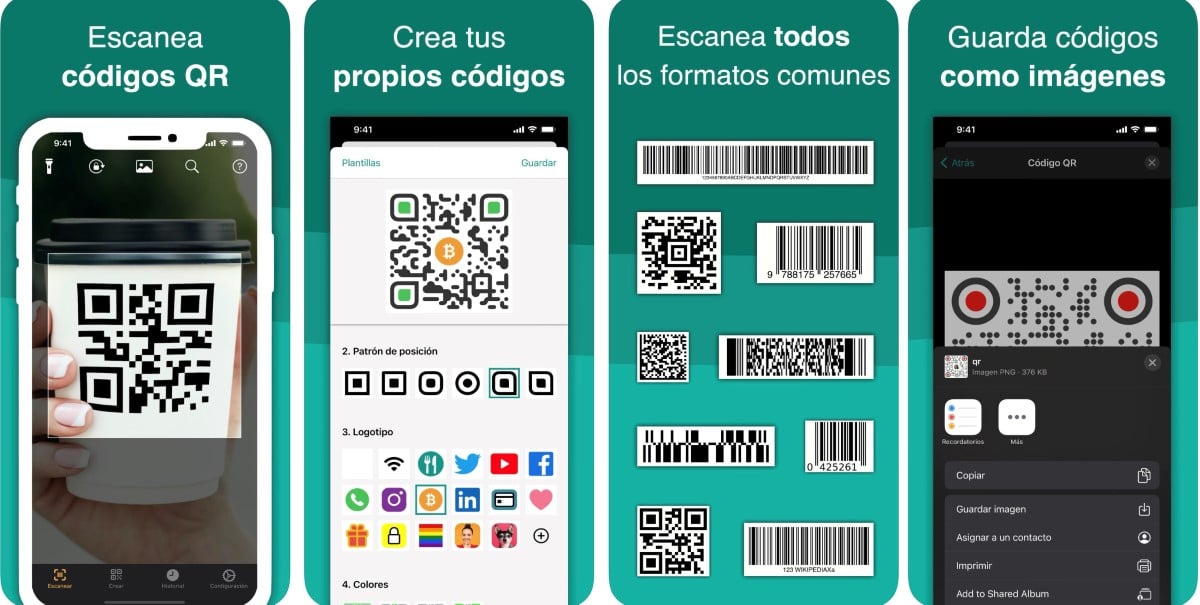
Kung nais mong magbasa at gumawa ng QR at mga barcode mula sa iyong iPhoneNang hindi gumagamit ng website, ang isa sa mga pinakamahusay na application na available sa App Store ay ang QR at barcode reader, isang application na maaari naming i-download nang libre at kabilang dito ang isang pagbili upang i-unlock ang lahat ng mga function.
Ang application na ito ay isa sa iilan na hindi kasama ang masayang mga subscription Nasanay na ang mga developer, ngunit hindi ang mga user.
Kapag nagdidisenyo ng QR code, maaari nating iIsama ang parehong imahe natin, gaya ng icon ng platform kung saan ito nagli-link, kung halimbawa ito ay ang aming Twitter account.
Bilang karagdagan, pinapayagan kaming makakuha ng impormasyon tungkol sa mga produkto sa sandaling i-scan namin ang barcode. May kasamang kasaysayan ng mga pag-scan na maaari naming i-export sa .csv na format, i-save ang mga QR code bilang mga larawan ...
Paano i-scan ang QR code sa Android
Widget ng Google Chrome
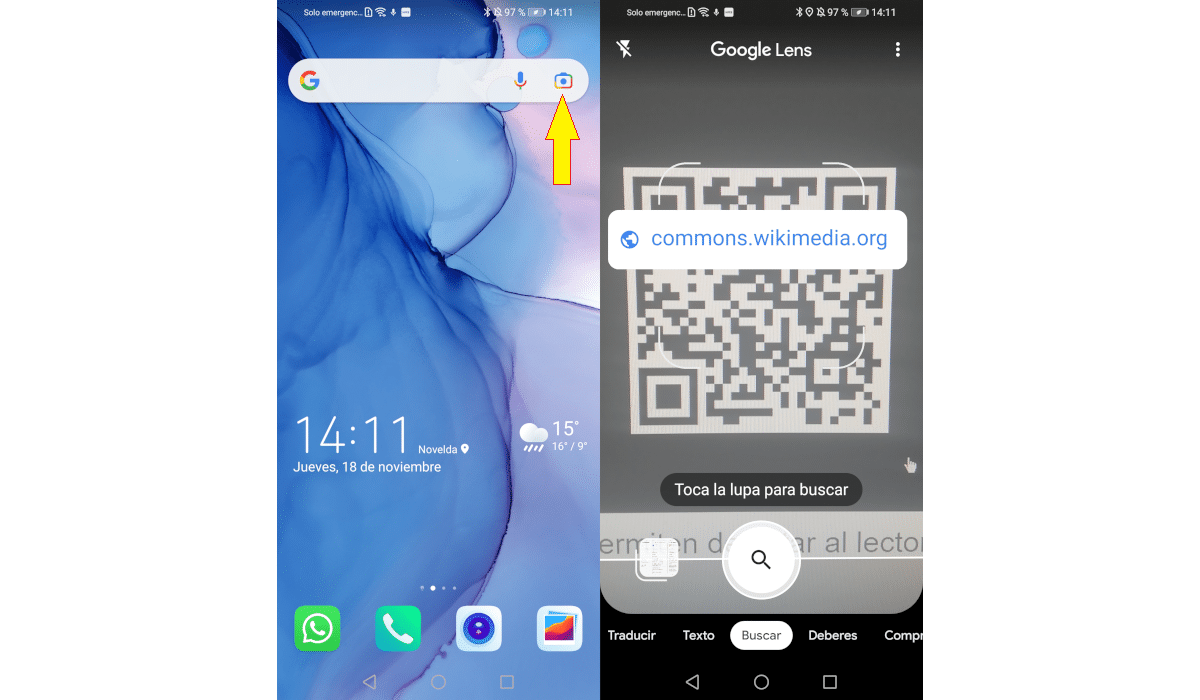
Tulad ng bersyon ng Chrome para sa iOS, ang bersyon para sa Android, nagbibigay-daan din ito sa amin na makilala ang mga QR code sa pamamagitan ng widget na magagamit para sa Android. Upang makilala ang isang QR code sa pamamagitan ng Chrome widget, gagawin namin ang mga hakbang na ipapakita ko sa iyo sa ibaba.
Kapag na-install na namin ang widget, kung hindi namin ito na-install, mag-click sa huling icon na kumakatawan sa isang camera.
Pagkatapos ay pagbukas ng camera, focus kami sa QR code nang sa gayon, kapag nakilala na ito, awtomatiko nitong binubuksan ang address kung saan ito itinuturo o nagsasagawa ng kaukulang aksyon.
Dahil ang Chrome ay katutubong kasama sa lahat ng mga terminal ng Android na umaabot sa merkado, ito ay ang pinakamabilis at pinakamadaling solusyon upang i-scan ang mga QR code sa Android.
QR at barcode reader
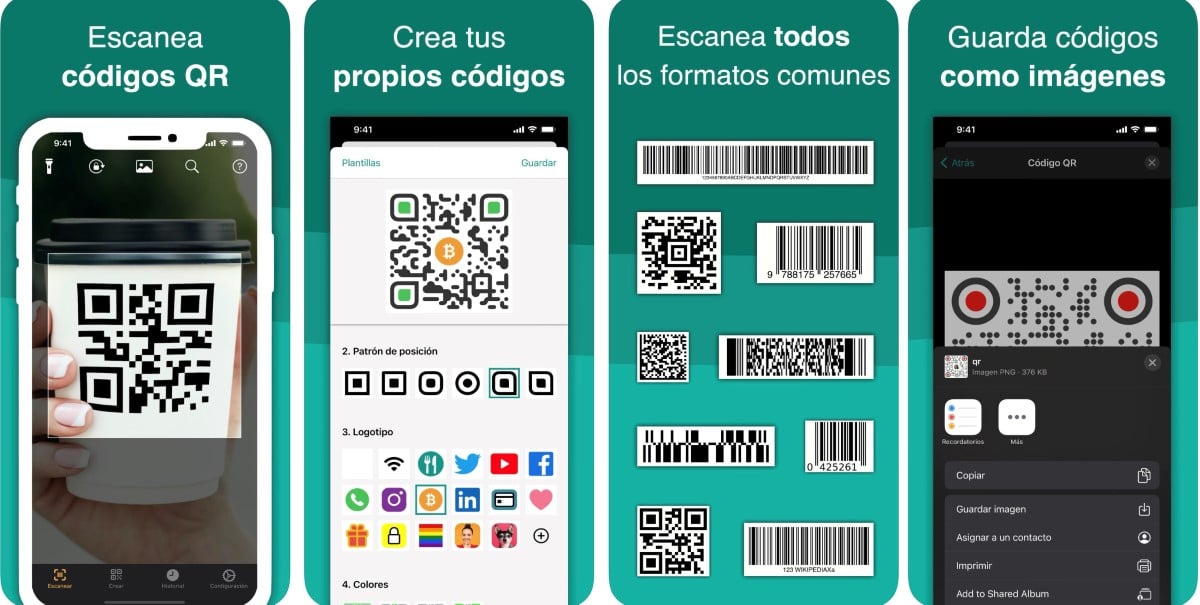
Ito ang parehong application na available din para sa iOS, isang kumpletong application na magagamit namin lumikha at magbasa ng lahat ng uri ng QR at barcode.
Kapag gumagawa ng mga barcode, magagawa naminmagdagdag ng mga larawan sa mga QR code na aming ginawa, nag-iimbak ng kasaysayan ng lahat ng QR at bar code na aming ini-scan, isang kasaysayan na maaari naming i-export sa .csv na format upang lumikha ng mga talahanayan at magdagdag ng mga filter.
Ang application na ito ay maaaring ma-download nang walang bayad at may kasamang in-app na pagbili na nagbubukas ng lahat ng mga function na inaalok sa amin ng application at na marami.
Maaari kong ipagpatuloy ang pag-uusap mga libreng app na may mga ad at pagbili Sa loob ng application upang i-scan ang mga QR code, gayunpaman, nagpasya akong huwag gawin ito at pag-usapan lamang ang tungkol sa huli, dahil ito ang pinakakumpleto sa lahat, dahil pinapayagan din nito kaming lumikha ng mga QR code at hindi nangangailangan ng buwanang subscription.
Paano mag-scan ng mga QR code sa Windows
Gamit ang webcam sa aming Windows computer, magagawa namin i-scan ang anumang QR code salamat sa QR Scanner Plus application, isang application na maaari naming i-download nang libre sa pamamagitan ng link na iniiwan ko sa ibaba.
Ang QR Scanner Plus app nag-iimbak ng kumpletong talaan sa lahat ng produkto na kinikilala ng application at pinapayagan kaming i-export ang data sa isang file sa .csv na format, na maaari naming buksan sa ibang pagkakataon sa Excel at maglapat ng mga filter, formula ...
Paano mag-scan ng mga QR code sa Mac

Para sa macOS mayroon din kaming isang application na magbasa ng mga QR code sa pamamagitan ng webcam ng aming Mac. Pinag-uusapan ko ang application ng QR Journal, isang application na maaari naming i-download nang libre, hindi ito kasama ang anumang uri ng pagbili.